- Twitchチャンネルポイントで視聴者に楽しんでほしい!
- 視聴者がおみくじを引いている配信ってどうやってるの?
- おみくじ演出の設定方法を知りたい!
Twitchのチャンネルポイントにはさまざまな使い道があり、活用方法を知っておくと配信を盛り上げ、フォロワーやコミュニティの成長につなげることができます。

私はTwitch配信でおみくじを導入してみた結果、新規の視聴者さんにも楽しんでもらえてフォロワーが増えたので、おみくじ設定をして良かったと感じています。
本記事では、Twitchのチャンネルポイント報酬でおみくじを表示する方法について解説します。
この記事を読むと、おみくじをはじめチャンネルポイントを使ったランダム演出を導入し、配信中に視聴者が楽しめるようになります。
Twitchでチャンネルポイントを活用してゲーム配信を楽しみたい方はぜひ最後までご覧ください。
チャンネルポイントでおみくじを交換する設定方法
チャンネルポイント報酬でおみくじを交換するには、以下の流れで設定していきます。
TriggerFyreとは、Twitchチャンネルポイント報酬の交換時に音や画像を表示できるようになるWebサービスです。
Twitchアカウントと連携する必要があるので、アカウントをあらかじめ作成しておきましょう。
【STEP1】チャンネルポイント報酬を作成する
まずは以下のTwitchチャンネルポイント報酬を作成するところから始めます。
Twitchのクリエイターダッシュボードにアクセスし、「視聴者向け報酬」の「パワーアップ&チャンネルポイント」にある、「パワーアップ&チャンネルポイントの管理」をクリックしてください。
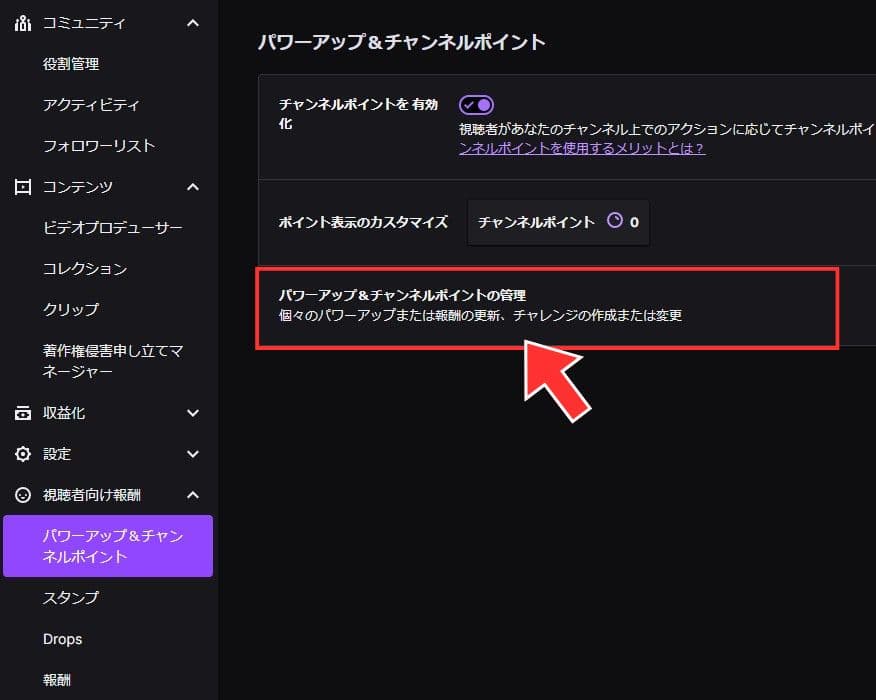
「カスタム報酬の作成」をクリックしてください。
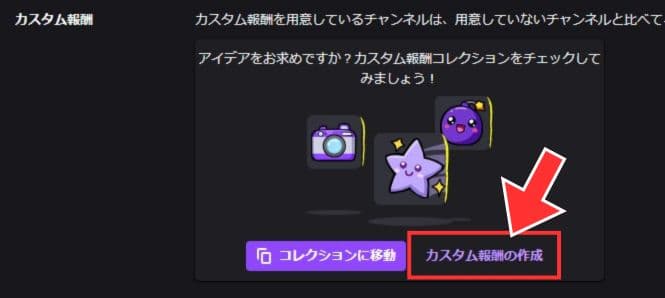
カスタム報酬の名前や必要なポイント価格を入力していきます。
運勢の分の報酬は、価格は1など適当な値で良いです。この値はおみくじ交換時には使われません。
おみくじ用の報酬の価格は、視聴者が支払うポイントになります。お好みで数値を決めてください。
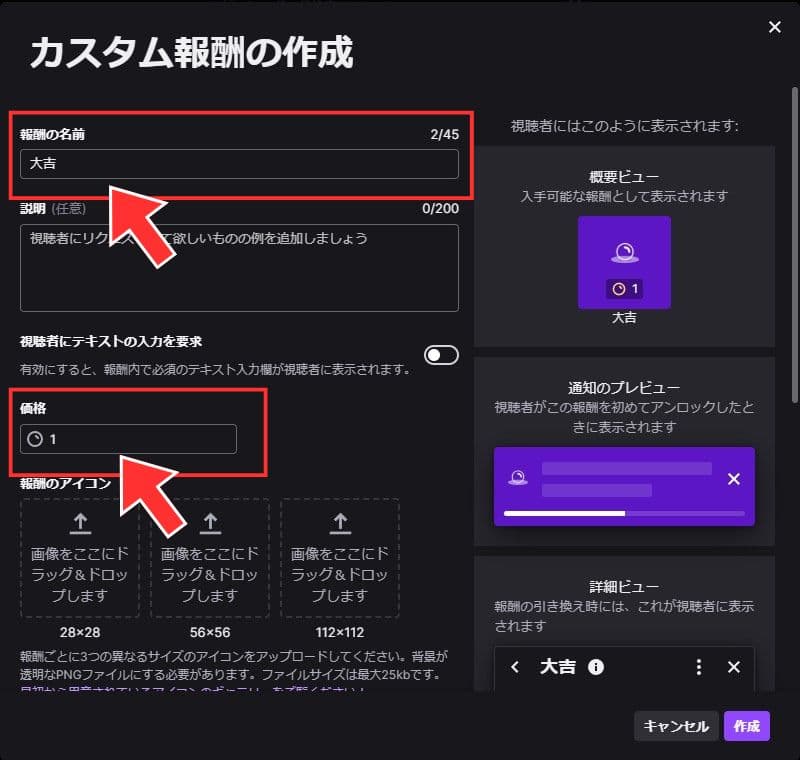
同じように「おみくじ」と全ての「運勢」の分の報酬を作ってください。
作成後、「運勢」の報酬は「On/Off」のチェックを外しておきましょう。
視聴者側のチャンネルポイント報酬一覧には「おみくじ」の報酬だけ表示されるようになります。
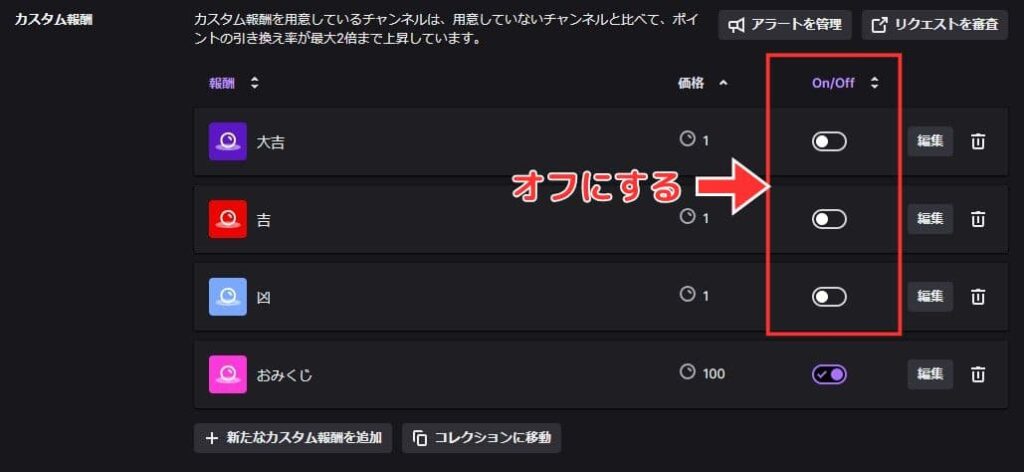
以上でチャンネルポイント報酬の設定は完了です。
チャンネルポイント報酬名は、この後の設定で必要になります。
【STEP2】TriggerFyreでおみくじ演出を設定する
TriggerFyreのサイトにアクセスします。
右上にある「LOGIN WITH TWITCH」をクリックし、Twitchアカウントでログインしてください。
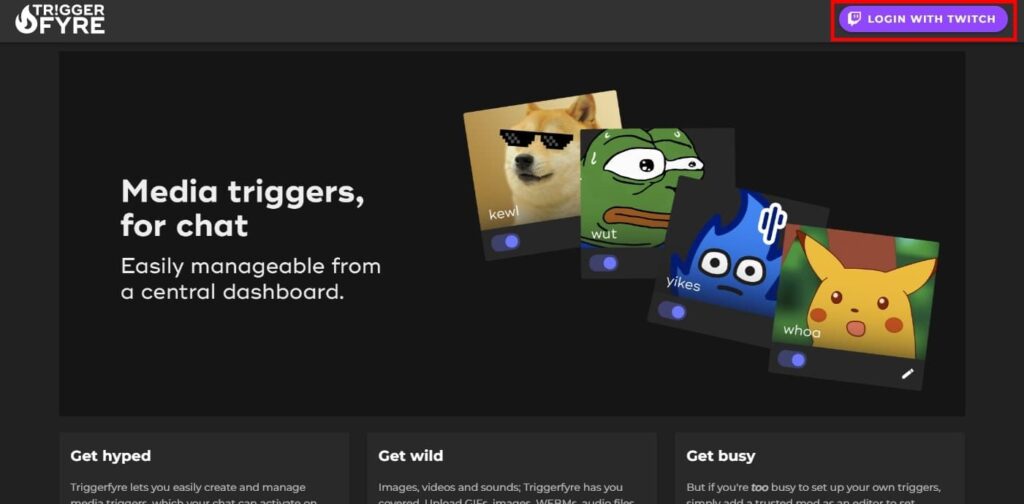
ログインしたら、まずは「トリガー」という、チャンネルポイントと連携する設定を作っていきます。
「IMAGES」タブを選択し、「CREATE」をクリックしてください。
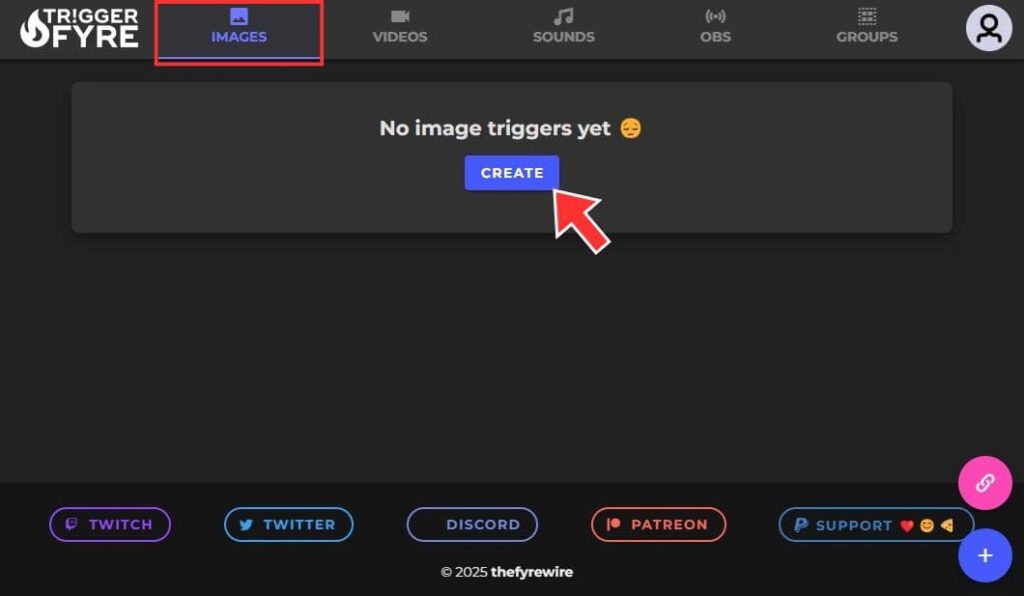
「Command name」に、先程設定した「運勢」のチャンネルポイント報酬名を入れてください。
おみくじの画像を表示する場合は「SELECT IMAGE」をクリックしてください。
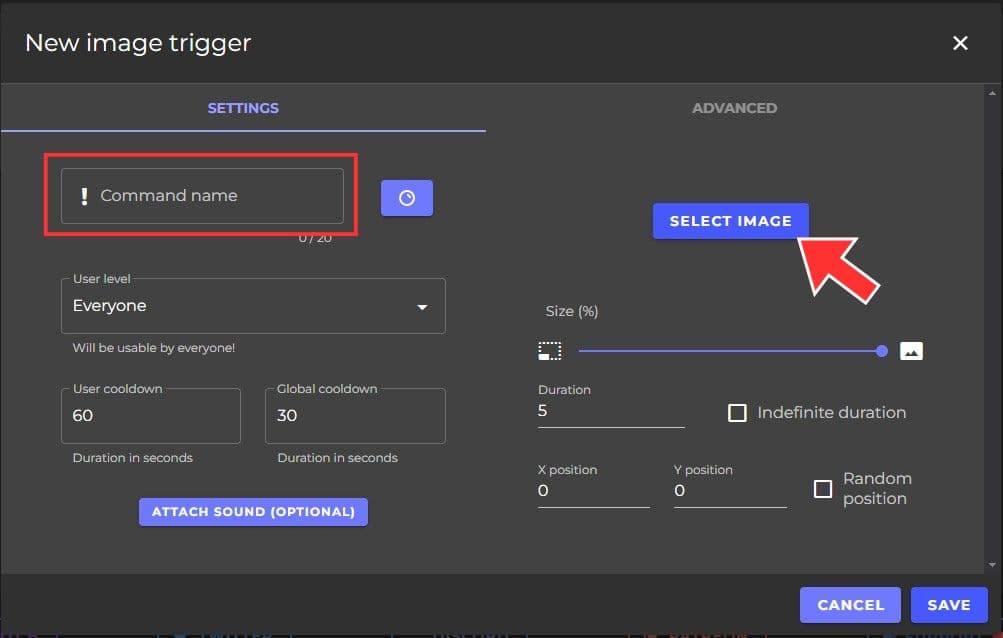
「UPLOAD」をクリックして、用意した画像ファイルをアップロードしてください。
アップロードしたら画像にチェックを入れて「SAVE」をクリックしましょう。
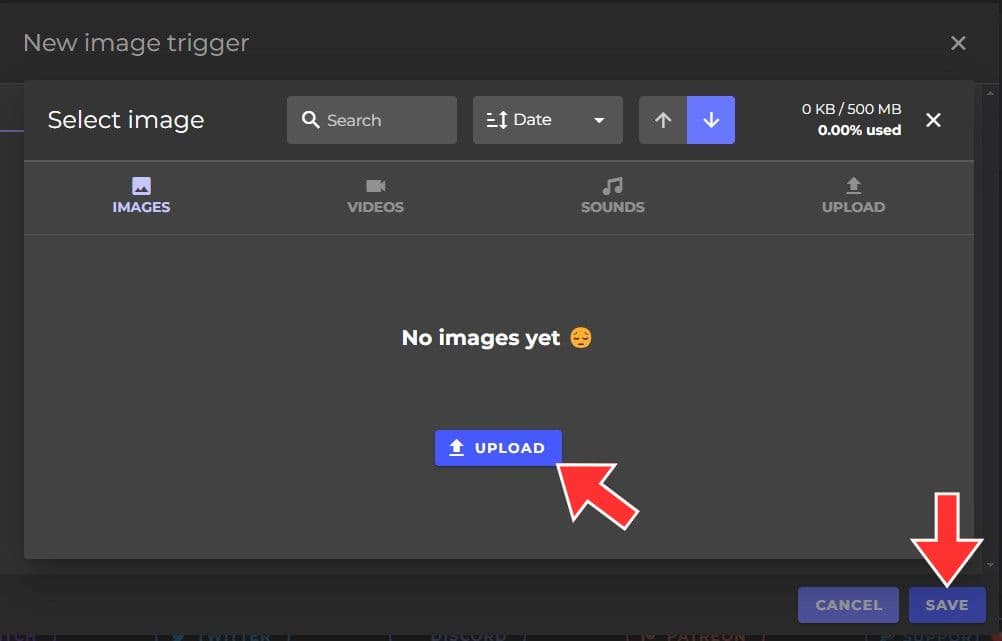
「Command name」横の丸いアイコンをクリックしてください。
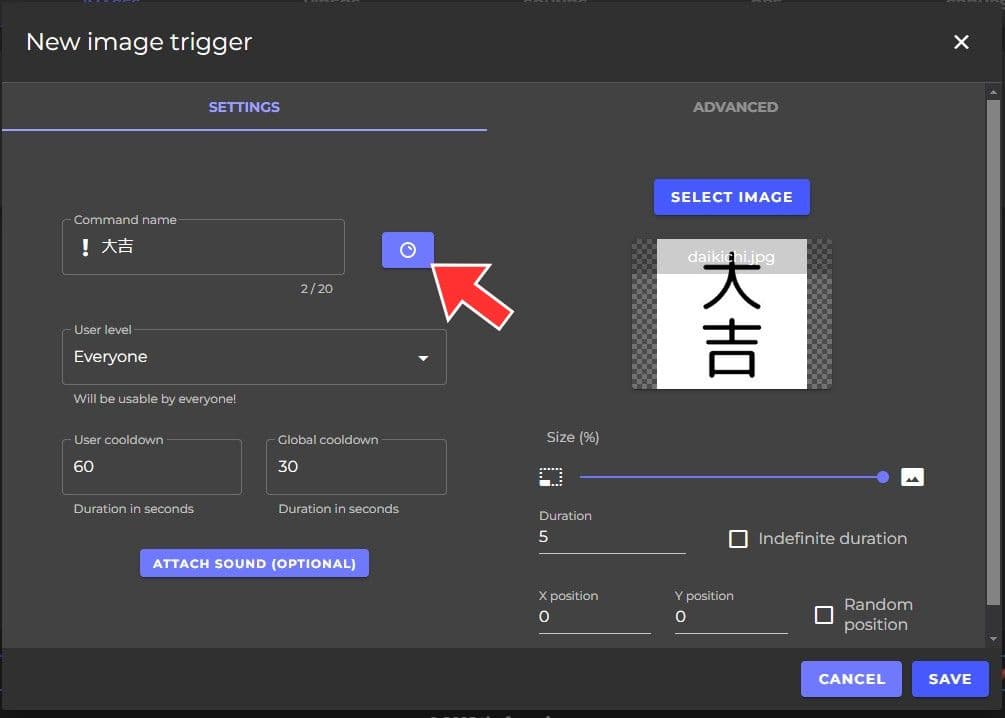
「Reward name」に、先程設定した「運勢」のチャンネルポイント報酬名を入れ、「SAVE」をクリックしてください。
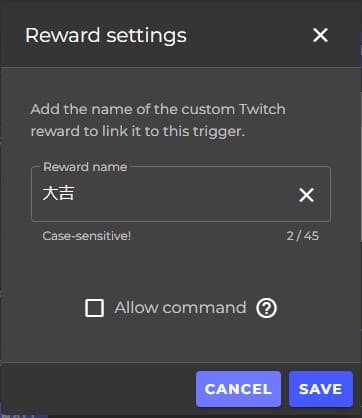
「SAVE」をクリックしてください。
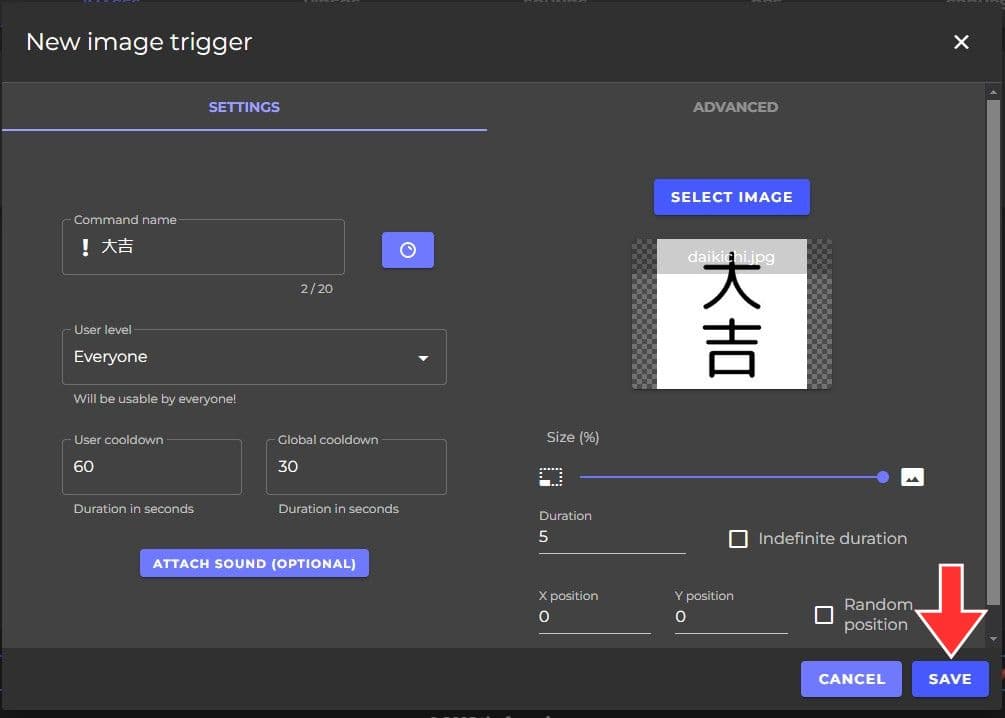
同様の手順で、「運勢」のトリガーを作成してください。
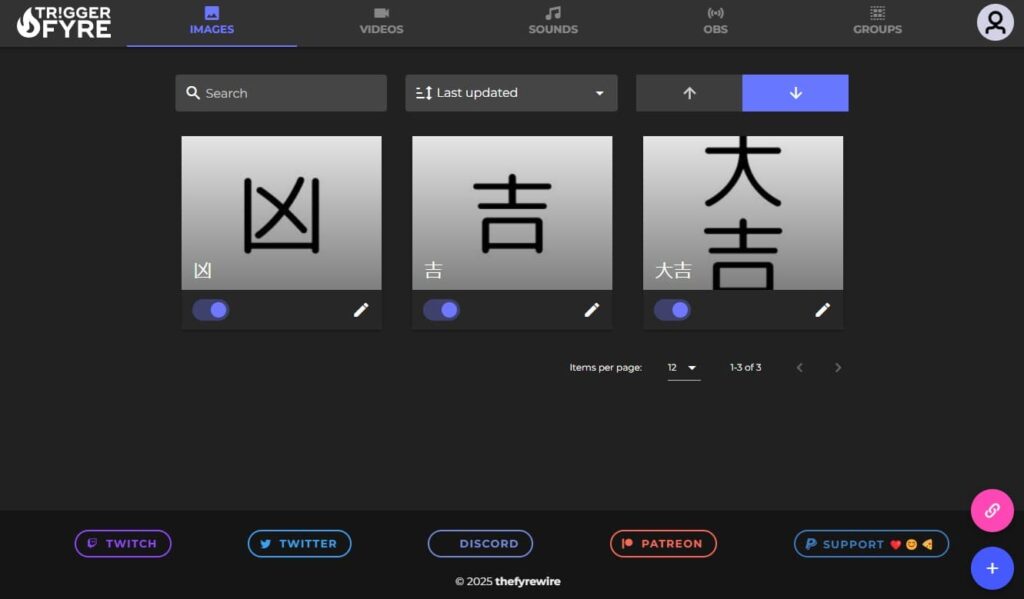
必要なトリガーを作成したら、次はトリガーをトリガーグループにまとめていきます。
「GROUPS」タブを選択し、「CREATE」をクリックしてください。
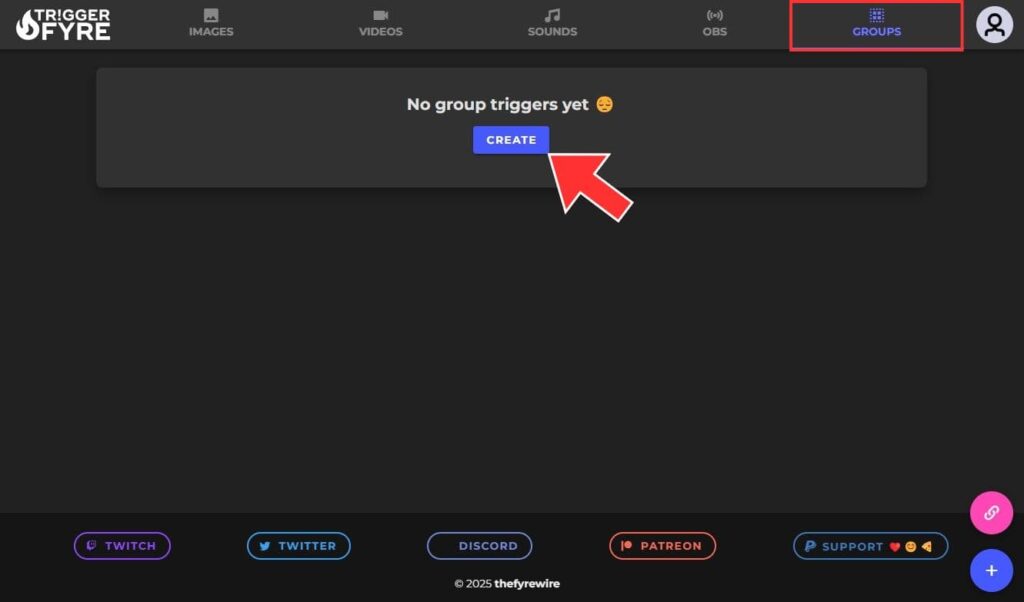
「Command name」に、先程設定した「おみくじ」のチャンネルポイント報酬名を入れてください。
その後「Command name」横の丸いアイコンをクリックしてください。
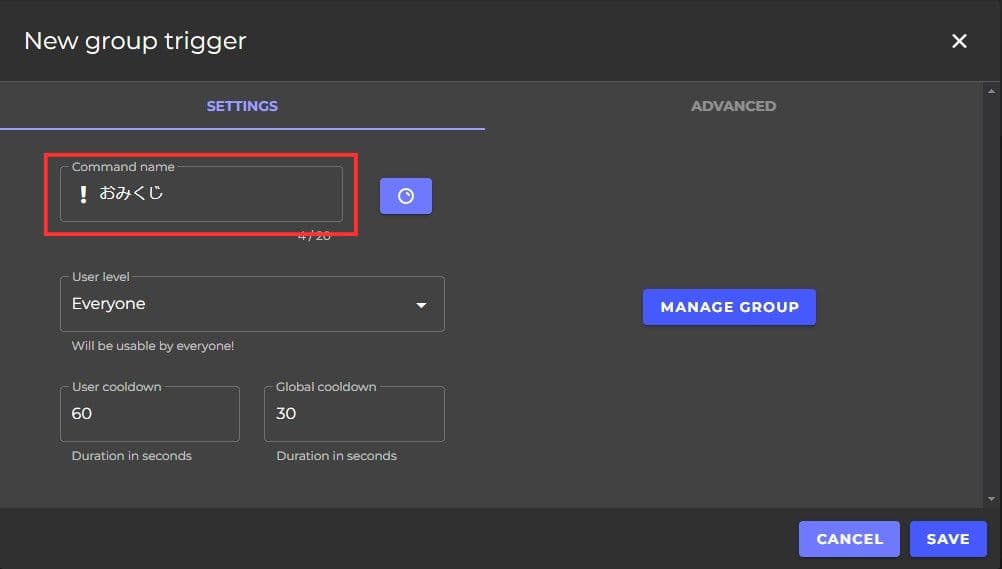
「Reward name」にも、先程設定した「おみくじ」のチャンネルポイント報酬名を入れて「SAVE」をクリックしてください。
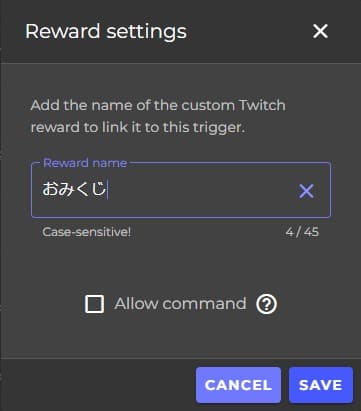
次に「MANAGE GROUP」をクリックします。
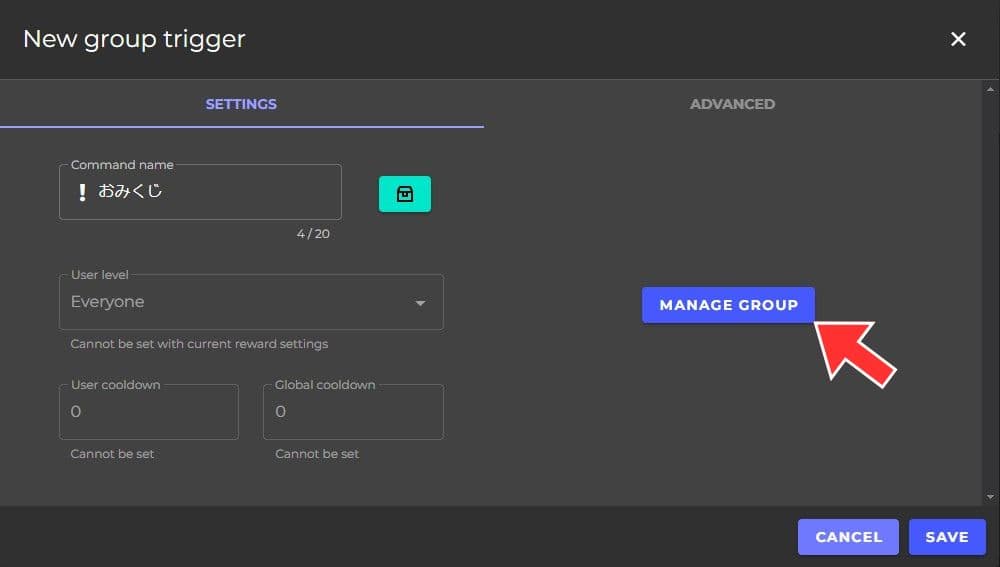
Group typeで「Random」が選択されていることを確認し、「CREATE」をクリックします。
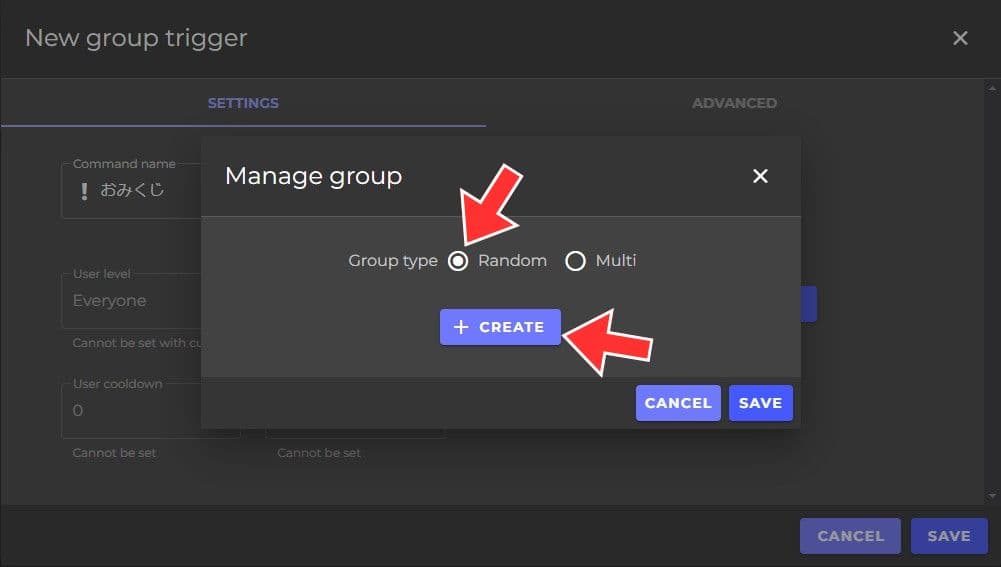
以下の画面で、表示したい運勢をグループに追加します。
「+ADD」をクリックして、運勢の数になるようトリガーを追加してください。
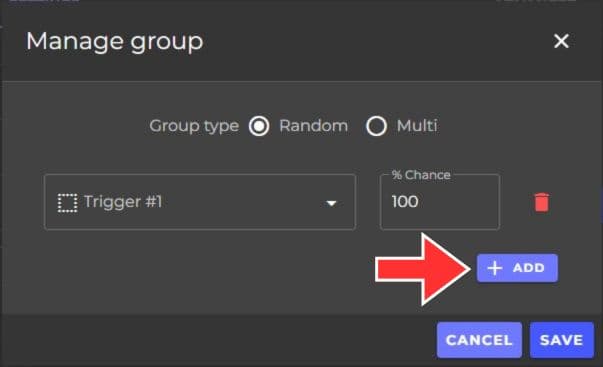
「Trigger」で作成した運勢を選択し、「Chance」にはポイント報酬の交換時に選択した運勢がどのくらいの確率で出現するかを、合計が100になるように入力してください。
入力したら「SAVE」をクリックしてください。
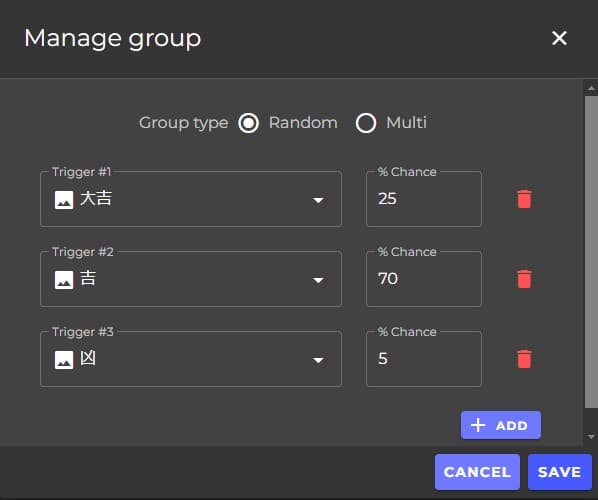
トリガーグループを作成したら、画面右下のピンクの鎖アイコンをクリックしてください。
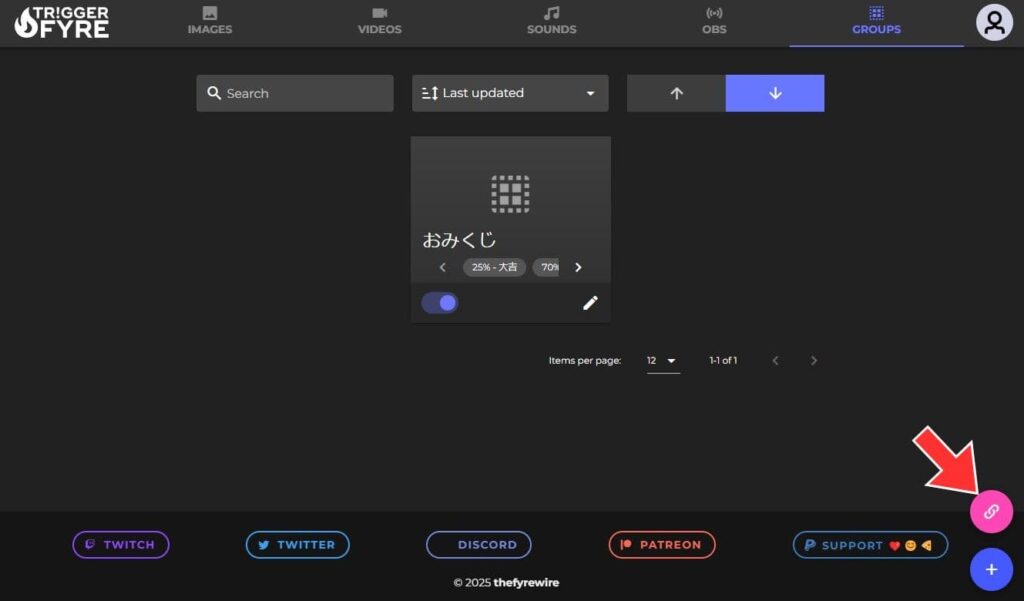
「COPY LINK」をクリックすると、左にあるOverlay URLがコピーされます。
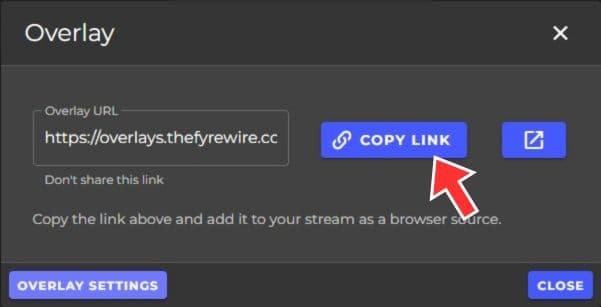
以降のOBS Studioに画面表示する手順で必要になるので、メモ帳などに貼り付けておきましょう。
コピーしたURLは、後の手順でOBS Studioに画面を表示する際に必要になります。メモ帳などに貼り付けて保存しておきましょう。
【STEP3】TriggerFyreの画面をOBS Studioに表示する
おみくじの運勢が画面に表示されるよう、OBS Studioに設定していきます。
OBSにて「ソース」の「+」ボタンを押し、「ブラウザ」をクリックしてください。
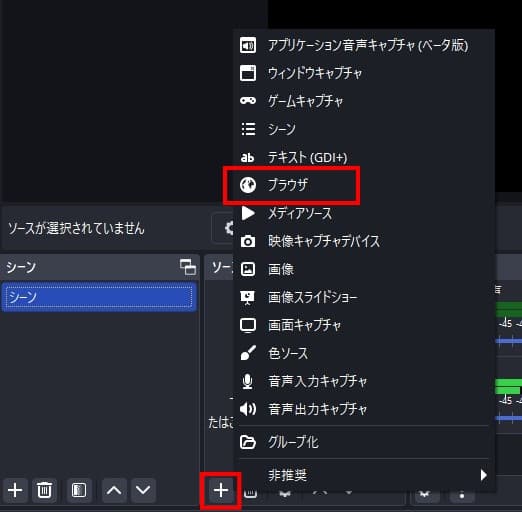
ソース名を入力して「OK」をクリックしてください。「おみくじ」などが後から見て分かりやすいかもしれません。
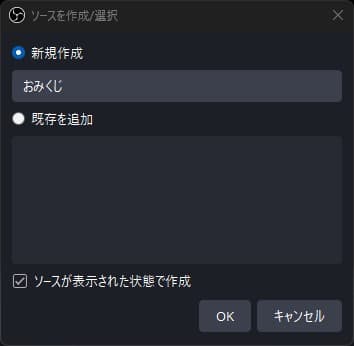
「URL」に先ほどTriggerFyreでコピーしたURLを貼り付けて、「OK」をクリックしてください。
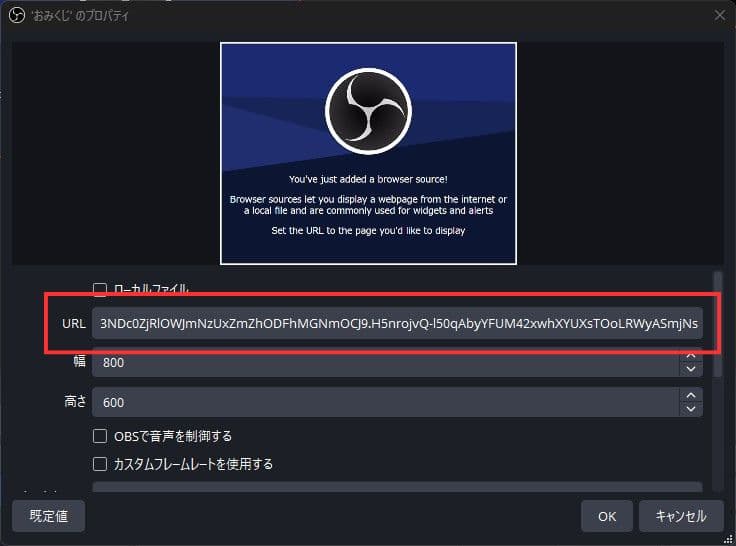
その後、OBSの画面でサイズや位置を調整すれば設定完了です。
【STEP4】チャンネルポイント報酬のクールタイムを設定する(任意)
本項目は必須ではありませんが、おみくじの交換にクールタイムを設定することができます。
視聴者が面白がっておみくじ交換を連投し、コメントが荒れる可能性があるため、気になる方は設定しておきましょう。
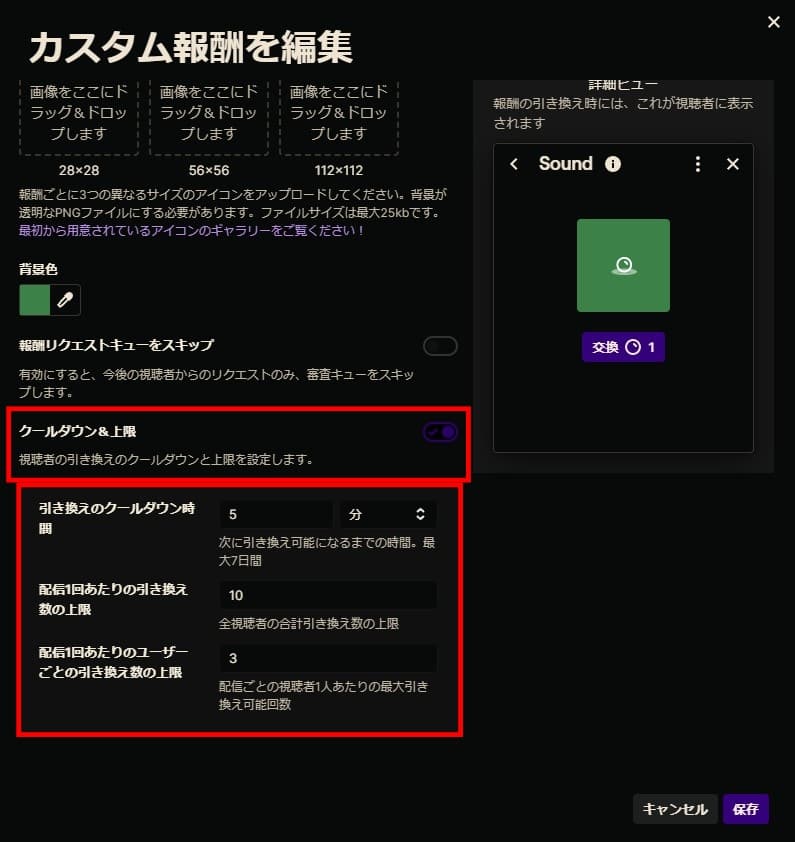
まとめ
Twitchチャンネルポイントでおみくじをするための手順はこちら。
他にもTwitchチャンネルポイントでできることについて、下記ページで紹介していますので、ぜひ参考にしてください。




